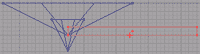| Новости/News | | Туториалы/Tutorials | | Форум/Forum | | ЧаВо/FAQ | | Файлы/Downloads | | Ссылки/Links | | Авторы/About |
Детализирование уровней в UnrealED
Вступление
Итак, Вы научились делать уровни из нескольких комнат, добавлять в них актеров, воду и даже огонь. Однако если Вы хорошенько присмотритесь к Вашим уровням, то Вы заметите, что они очень примитивные и их архитектура оставляет желать лучшего. Давайте добавим деталей в Ваш уровень.
Создание брашей
Как Вам уже известно, браш - это любой объект, который можно добавить к уровню или вырезать из него. В UnrealED есть несколько стандартных брашей - это куб, сфера, цилиндр, конус, три вида лестниц и поверхность. Детализирование уровня заключается в создании своих собственных брашей из уже имеющихся и добавлении/вырезании их из Вашего уровня. В процессе создания своих брашей очень часто используются операции intersect и deintersect. Я Вам напомню, что делают эти операции. Intersect ( , Ctrl+N) удаляет ту часть браша, которая лежит в пустоте и оставляет часть, которая лежит в сплошном пространстве. Deintersect (
, Ctrl+N) удаляет ту часть браша, которая лежит в пустоте и оставляет часть, которая лежит в сплошном пространстве. Deintersect ( , Ctrl+D) делает все наоборот - удаляет ту часть браша, которая лежит внутри сплошного пространства и оставляет ту его часть, которая находится в пустоте. Теперь давайте сделаем свой первый браш.
, Ctrl+D) делает все наоборот - удаляет ту часть браша, которая лежит внутри сплошного пространства и оставляет ту его часть, которая находится в пустоте. Теперь давайте сделаем свой первый браш.
Подставка для факела
Вспомните, что мы с Вами делали в последнем уроке. Правильно, огонь. Только он у нас располагался на квадратной подставке на полу. Давайте сделаем нормальную подставку для факела и поместим ее на стену. Для начала сделайте комнату размером 512*1024*512. Кроме того, Вам потребуется отдельная "строительная" комната, где Вы будете собственно создавать Ваши браши. Сделайте где-нибудь вне уровня такую комнату размерами где-то 1024*1024*1024. Добавьте туда несколько источников света. О текстурах можете не беспокоиться - все равно эта комната не является частью Вашего уровня. Итак, давайте начнем делать нашу подставку. В качестве основы для нее мы возьмем конус. Нажмите правой кнопкой мыши на кнопку с изображением конуса ( ) и выберите из меню "Cone properties..." чтобы вызвать окно параметров конуса. Поставьте параметр Height (высота) в 128, а Outer radius (внешний радиус) в 64. Об остальных параметрах можете не беспокоиться. Нажмите кнопку Build. Так как огонь у нас будет находиться не на кончике нашего конуса, а на основании, переверните конус. Теперь придвиньте его к стенке комнаты так, чтобы одна половина конуса была слева, а другая справа:
) и выберите из меню "Cone properties..." чтобы вызвать окно параметров конуса. Поставьте параметр Height (высота) в 128, а Outer radius (внешний радиус) в 64. Об остальных параметрах можете не беспокоиться. Нажмите кнопку Build. Так как огонь у нас будет находиться не на кончике нашего конуса, а на основании, переверните конус. Теперь придвиньте его к стенке комнаты так, чтобы одна половина конуса была слева, а другая справа:

Чтобы получилась готовая подставка нам надо удалить одну половину конуса. Для этого примените операцию Deintersect. Как видите, от конуса осталась только одна половина. Теперь добавьте этот конус в строительную комнату и наложите на него текстуры. После того как Вы все закончили, в любом 2D окне нажмите на подставку (не на строительный браш, а на готовую подставку) правой кнопкой и в меню выберите Copy polygons->To brush. Вы увидите, что Ваш строительный браш принял форму подставки. Кроме того, когда Вы его добавите, он будет иметь такие же текстуры, хотя Вы этого видеть не можете. Теперь добавьте пару таких подставок на стены в Вашей основной комнате и поместите на каждую подставку огонь (можете сделать это любым способом, но в целях экономии времени рекомендую Вам просто добавить туда объект TorchFlame и поменять DrawScale на 0.5-0.7):

Можете переделывать Ваш уровень и играть.
Держатель для факела
Вы сделали подставку для факела, однако этот объект достаточно примитивный, кроме того, он состоит всего лишь из одного браша. Давайте сделаем более сложный держатель для факела из нескольких брашей. Переместитесь в строительную комнату. Сначала мы сделаем верхнюю часть, где и будет располагаться огонь. Это будет конус с параметрами Height=32, Outer radius=64. Добавьте его куда-нибудь в строительную комнату. Теперь мы добавим еще один маленький конус снизу. Сделайте конус с высотой 32 и внешним радиусом 16. Поместите его как показано на рисунке:

Теперь добавьте его. Нам осталось сделать только небольшую палку, на которой это сооружение будет держаться. Для этого создайте куб 8*8*128 и поместите его вот так:
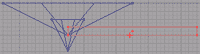
Если Вы не можете его так поместить, то нажмите правую кнопку на пустом месте в любом 2D окне и в меню выберите Grid->4 units. Это сделает размер одной клетки равным 4 пунктам вместо 16 по умолчанию. Добавьте этот куб. Наш держатель почти готов. Если Вы еще не наложили на него подходящие текстуры, сделайте это. Теперь нам надо сделать один браш из этих трех объектов, чтобы потом добавить его в нашу комнату. Для этого можно использовать операцию intersect. Сделайте куб размерами 128*256*256 и поместите его так, чтобы наш держатель полностью находился внутри него, но чтобы кроме держателя внутри куба ничего не находилось. Теперь примените операцию intersect. Вы увидите, как Ваш куб принял форму держателя. Теперь удалите подставки для факелов сделанные Вами ранее и добавьте вместо них наш браш в форме держателя. Ну и естественно добавьте огонь. Для держателей такого размера необходимости изменять параметр DrawScale нет. Вот примерно то, что у Вас должно получиться:

Переделайте уровень и запустите Unreal чтобы посмотреть на Ваше творение. Там оно будет выглядеть несколько лучше, чем в маленьком софтварном окошке UnrealED'а.
Колонны
Теперь посмотрите на Вашу комнату. Здесь явно не хватает колонн, поэтому давайте добавим их. Однако, эти колонны тоже будут не простыми цилиндрами, а слегка модифицированными. Эти колонны будут расширяться сверху и снизу. Переместитесь в строительную комнату и создайте основу для будущей колонны - цилиндр высотой с нашу комнату (512) и радиусом 32. Теперь сделаем утолщения. В качестве утолщений мы возьмем два конуса с высотой 64 и таким же радиусом. Добавьте эти конусы вверху и внизу колонны:

Теперь сделайте подходящего размера куб (где-то 512*128*128) и поместите его так же, как и в предыдущий раз (чтобы вся наша колонна находилась внутри куба, но чтобы кроме нее внутри куба ничего не было). Примените операцию intersect. В результате Вы получите браш в виде колонны. Теперь добавьте шесть таких колонн в Вашу комнату:

Можете переделывать Ваш уровень и играть...
Светильник
Итак, у нас есть два факела на стенах, но они освещают только одну половину комнаты. Чтобы осветить другую половину, мы добавим туда напольный светильник. Переместитесь в строительную комнату. Для начала добавьте куб размерами 64*64*64. Это основа нашего светильника. Сейчас мы вырежем из нее середину. Для этого сделайте куб 48*48*80 и поместите его так, чтобы он проходил сквозь наш основной браш точно посередине:

Теперь вырежьте этот браш. Поверните его на 90 градусов и опять вырежьте. У Вас должен получится браш в виде клетки с четырьмя прутьями по углам. Для нашего светильника мы добавим еще четыре на каждой стороне. В качестве оных мы используем куб размерами 48*8*8. Добавьте по прутику в середине каждой стороны. Если Вы не можете поместить прут точно в середине стороны, используйте способ изложенный выше (Grid->4 units). У Вас должна получится примерно такая клетка:

Так как наш светильник будет располагаться на полу, мы сделаем подставку для него. Добавьте цилиндр высотой 64 и радиусом 16 под светильник, что бы он как бы стоял на цилиндре. И, наконец, добавьте куб 16*64*64 под цилиндр. У Вас должно получиться что-то типа этого:

Теперь делайте куб точно так же, как Вы делали это раньше, применяйте операцию intersect, получайте браш в виде светильника, и добавляйте его в неосвещенную часть комнаты. Потом добавляйте внутрь Вашего светильника огонь. Вот собственно и все. Можете переделывать Ваш уровень и играть. Вот примерно так и создаются хорошие, красивые уровни. Конечно, существует множество всяких хитростей, которые можно использовать при создании собственных брашей, о них Вы узнаете в последующих статьях. Удачи Вам!
Автор
Hruka
 , Ctrl+N) удаляет ту часть браша, которая лежит в пустоте и оставляет часть, которая лежит в сплошном пространстве. Deintersect (
, Ctrl+N) удаляет ту часть браша, которая лежит в пустоте и оставляет часть, которая лежит в сплошном пространстве. Deintersect ( , Ctrl+D) делает все наоборот - удаляет ту часть браша, которая лежит внутри сплошного пространства и оставляет ту его часть, которая находится в пустоте. Теперь давайте сделаем свой первый браш.
, Ctrl+D) делает все наоборот - удаляет ту часть браша, которая лежит внутри сплошного пространства и оставляет ту его часть, которая находится в пустоте. Теперь давайте сделаем свой первый браш. ) и выберите из меню "Cone properties..." чтобы вызвать окно параметров конуса. Поставьте параметр Height (высота) в 128, а Outer radius (внешний радиус) в 64. Об остальных параметрах можете не беспокоиться. Нажмите кнопку Build. Так как огонь у нас будет находиться не на кончике нашего конуса, а на основании, переверните конус. Теперь придвиньте его к стенке комнаты так, чтобы одна половина конуса была слева, а другая справа:
) и выберите из меню "Cone properties..." чтобы вызвать окно параметров конуса. Поставьте параметр Height (высота) в 128, а Outer radius (внешний радиус) в 64. Об остальных параметрах можете не беспокоиться. Нажмите кнопку Build. Так как огонь у нас будет находиться не на кончике нашего конуса, а на основании, переверните конус. Теперь придвиньте его к стенке комнаты так, чтобы одна половина конуса была слева, а другая справа: